简繁输入法 微软拼音输入法繁体字输入教程
更新时间:2024-01-15 17:40:54作者:xiaoliu
在数字化时代,中文输入法的使用已经成为我们日常生活中必不可少的一部分,而在众多输入法中,简繁输入法和微软拼音输入法繁体字输入教程备受关注。简繁输入法以其独特的转换功能,让用户能够便捷地在简体和繁体之间切换,满足不同地区和个人的需求。而微软拼音输入法繁体字输入教程则提供了一种简单易学的方式来输入繁体字,让用户在文书处理和传统文化学习中更加得心应手。本文将详细介绍这两种输入法的使用方法和技巧,帮助读者更好地掌握输入繁体字的技能。
具体方法:
1.启动电脑,进入桌面。右键任务栏右侧的【中】。
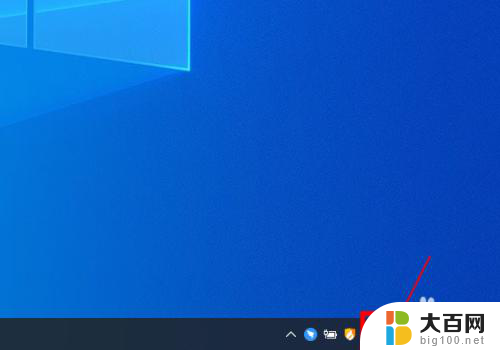
2.在弹出的菜单中点击【设置】。

3.在微软拼音输入法设置界面,点击【常规】。

4.在常规设置界面中,将字符集设置为“繁体中文”。
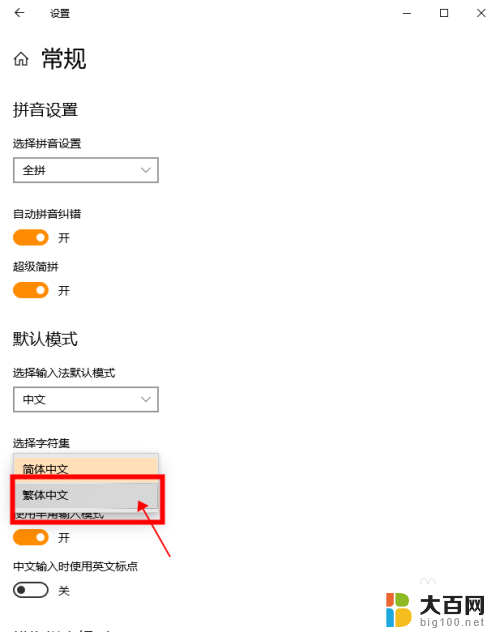
5.关闭设置界面,就可以输入繁体字。
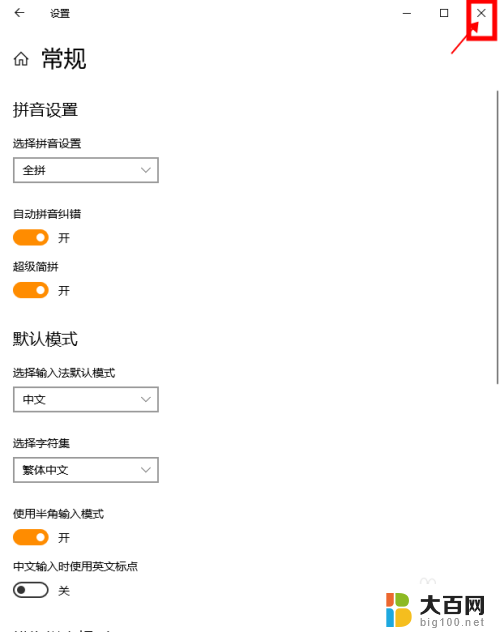

以上就是简繁输入法的全部内容,如果您有需要,可以按照以上步骤进行操作,希望对大家有所帮助。
简繁输入法 微软拼音输入法繁体字输入教程相关教程
- 繁体拼音怎么打 微软拼音输入法输入繁体字教程
- 搜狗输入法是繁体字怎么切换成简体 搜狗拼音输入法繁体字转简体字教程
- 把输入法的和繁体字换成简体字 搜狗拼音输入法繁体字转简体字操作方法
- 搜狗输入法怎么变成简体中文 搜狗拼音输入法输入繁体字后如何转换为简体字
- 输入法 简体 繁体字输入法切换成简体字方法
- 微软拼音切换繁体 微软拼音输入法繁简体切换快捷键
- 键盘上繁体字怎么转换简体 Windows 10 微软拼音输入法如何在繁体和简体之间切换
- 百度输入法 繁体字 百度输入法如何切换为繁体输入
- 搜狗输入法改繁体 搜狗输入法简繁体切换方法
- 搜狗输入法切换繁体字的快捷键 如何在搜狗输入法中切换简繁体
- 苹果进windows系统 Mac 双系统如何使用 Option 键切换
- win开机不显示桌面 电脑开机后黑屏无法显示桌面解决方法
- windows nginx自动启动 Windows环境下Nginx开机自启动实现方法
- winds自动更新关闭 笔记本电脑关闭自动更新方法
- 怎样把windows更新关闭 笔记本电脑如何关闭自动更新
- windows怎么把软件删干净 如何在笔记本上彻底删除软件
电脑教程推荐